В современном мире информации мы используем iPhone больше, чем когда-либо. Они отлично подходят для ведения деловых дел, таких как чтение новостей или ответы на электронные и голосовые сообщения на ходу. Тем не менее, немногие пользователи сообщили, что их Экран iPhone потемнел во время выполнения некоторых важных задач. И что еще более раздражает, кнопка питания не реагирует. Вот что сказал один из наших читателей:
«Экран на iPhone внезапно потемнел, когда я слушал голосовую почту. Сири все еще отвечает. Кнопка включения и выключения не работает. Что мне делать дальше?
Некоторые жалуются, что при просмотре веб-страниц возникают аналогичные проблемы с темным экраном. И другие, во время просмотра видео на YouTube. Если экран вашего iPhone становится черным во время его использования, и вы находитесь в нескольких милях от ближайшего Apple Store, не паникуйте. В большинстве случаев Вы можете решить проблему самостоятельно. Вам просто нужно следуйте инструкциям, описанным в этой статье. Но сначала давайте рассмотрим причину проблемы с темным экраном.
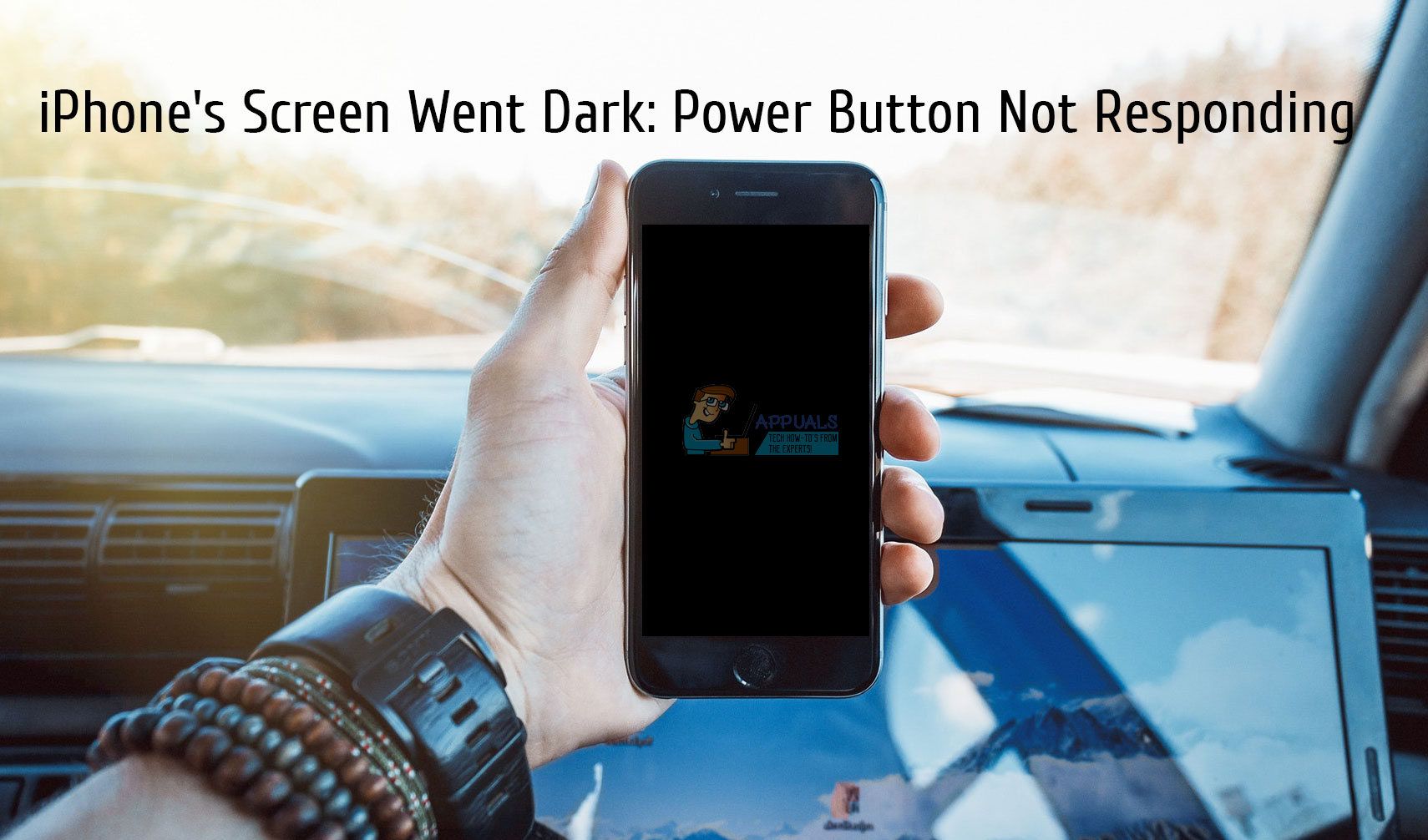
Экран iPhone потемнел — причины
Разряженная батарея
Первым и наиболее очевидным, причиной проблемы может быть разряженная батарея. Для пользователей, которые все еще могли использовать Siri после потемнения дисплея, это может показаться странным. Тем не менее, экран iPhone является самым голодным потребителем аккумуляторного сока на устройстве. И иногда, когда батарея не может обеспечить достаточное питание, она остается черной, в то время как другие функции (например, Siri) могут все еще работать.
App Crash
Если проблема с затемнением экрана возникает сразу после запуска приложения, проблема может быть в этом конкретном приложении. Приложения для iOS обычно известны своей стабильностью. Но сбои приложения никогда не исключаются.
iOS проблема
Другой возможный сценарий для темного экрана вашего iPhone — проблема с iOS. Со временем наши айфоны становятся все более и более переполненными файлами и приложениями. И в какой-то момент даже простые задачи могут вызвать сбои или ошибки iOS. Эти глюки могут проявляться различными симптомами. И для некоторых пользователей эти глюки могут вызвать темный экран iPhone.
Аппаратный сбой
Последняя и самая нежелательная причина сегодняшней проблемы — аппаратный сбой. Все технологии подвержены аппаратным проблемам, и ваш iPhone не является исключением. Если вы недавно бросили iDevice, вы можете повредить некоторые внутренние детали. Капли могут повредить или ослабить тонкие нижние слои экрана iPhone. Панель, которую вы видите и касаетесь спереди, является лишь одной частью дисплея. Внизу есть ЖК-экран, который создает контент, который вы видите. Все части дисплея подключаются к логической плате вашего iPhone. Падение устройства может привести к повреждению кабелей, соединяющих ЖК-дисплей с платой логики. И это может привести к проблеме с темным экраном.
Что вы должны сделать, чтобы решить проблему?
Во-первых, позвольте мне сказать вам, что все эти методы работают, только если причина проблемы носит программный характер. Таким образом, если разряженная батарея, сбой приложения или проблема с iOS приводят к потемнению экрана вашего iPhone, эти приемы определенно помогут вам решить проблему.
Способ № 1: подключите ваш iPhone к источнику питания
Если экран вашего iPhone становится черным, из ниоткуда во время его использования, первое, что вы должны попробовать это подключив его к источнику питания. Если я считаю, что вы можете путешествовать во время возникновения проблемы, я знаю, что вы не сможете сделать это немедленно. Однако, когда вы добираетесь до источника питания, вы должны обязательно подключить его. делать уверен, что вы используете оригинальный кабель молнии от Apple, потому что сторонние кабели часто ненадежны. Оставьте на пару минут для зарядки и проверьте, не появляется ли что-то на экране. Если на нем ничего нет, нажмите кнопку «Домой». Ваш iPhone должен показывать пустой значок батареи, если батарея полностью разряжена. Теперь просто подождите, пока аккумулятор iPhone зарядится, включите его, и проблема исчезнет. Если у вас возникли проблемы с зарядкой iPhone, ознакомьтесь со следующей статьей Как устранить проблемы с зарядкой iPhone 8/8 Plus и iPhone X. И, если эта проблема возникает часто, подумайте о замене батареи вашего iPhone.

Способ № 2: Используйте кнопку «Домой»
Если по какой-либо причине вы не можете подключить свой iPhone к источнику питания и хотите избавиться от проблемы с темным экраном, попробуйте этот метод.
- Сразу после того, как экран вашего iPhone станет черным, двойной—Нажмите Главная кнопка.
- Если на экране отображается переключатель приложений, сила—близко (проведите вверх) приложение вы запущенный право до того, как проблема произойдет. Если вы не уверены, какое приложение вы запустили последним, красть вверх все Программы.
Теперь вы можете продолжать пользоваться своим iPhone, но будьте внимательны, если проблемы сохранятся. Если это происходит постоянно при использовании определенного приложения, удалите приложение и сообщите о проблеме разработчикам приложения.
Способ № 3: принудительный перезапуск
Если вам не удалось устранить проблему к этому моменту, попробуйте выполнить принудительный перезапуск. Принудительный перезапуск или полный сброс — это процедура, которая принудительно перезапускает ваш iPhone и очищает его оперативную память, которая со временем может стать фрагментированной. Чтобы выполнить принудительный перезапуск на вашем iPhone, вам нужно нажать комбинацию кнопок в зависимости от модели вашего iPhone.
Если вы используете одну из последних моделей iPhone (iPhone X или iPhone 8/8 Plus), выполните следующие действия:
- Нажмите а также быстро релиз объем вверх
- Сразу после этого Нажмите а также быстро релиз объем вниз
- Долго—Нажмите мощность кнопка пока вы не увидите яблоко логотип на экране.
Если у вас более старая модель iPhone, ознакомьтесь с разделом о принудительном перезапуске в этой статье. Исправление: «Мертвое» iPhone «Не включается». Там вы найдете пошаговые инструкции по выполнению принудительного перезапуска на всех устройствах iOS.
Способ № 4: Восстановите свой iPhone
Если ни один из предыдущих способов устранения неполадок не помог решить проблему, то следующий шаг, который вы должны предпринять, — это восстановить ваш iPhone до заводского состояния.
Замечания: Имейте в виду, что этот метод стирает содержимое iPhone и устанавливает новую версию iOS. Таким образом, если у вас есть резервные копии данных на вашем устройстве, вы потеряете их.
- соединять ваш iPhone к ПК или же макинтош с использованием оригинал молния кабель.
- открыто Itunes на ваше компьютер, а также проверять если он обновляется до самый последний версия.
- Если кнопка iPhone появляется в iTunes, Выбрать это, и прежде чем делать восстановление, сделать резервную копию вашего устройства. В разделе «Резервное копирование» этой статьи приведены пошаговые инструкции по резервному копированию. Как запустить iPhone X в режиме DFU.
- Если ваш iPhone не появляется в iTunes, Отключить молния кабель от Телефон но Покидать Это связано к компьютер.
- Долго—Нажмите Главная кнопка а также соединять молния кабель к iPhone в то время как держа Главная кнопка.
- Держать Это прессованный до тех пор Itunes наводящие Вы, что это имеет обнаруженный iPhone в режиме восстановления а потом щелчок Хорошо.
- Сейчас, Нажмите Восстановить в iTunes и следовать на—экран инструкции закончить процедуру.
После завершения процедуры ваш iPhone должен загрузиться как обычно.
Если ничего не работает и у вас все еще есть черный экран на вашем iPhone, проблема, вероятно, вызвана аппаратной ошибкой. В этой ситуации вам следует обратиться в службу поддержки Apple или обратиться непосредственно в местный магазин Apple Store. Они могут предложить вам замену iPhone или починить ваш существующий, если на него все еще действует гарантия. В любом случае будьте готовы потерять все ваши резервные копии данных на вашем iDevice.
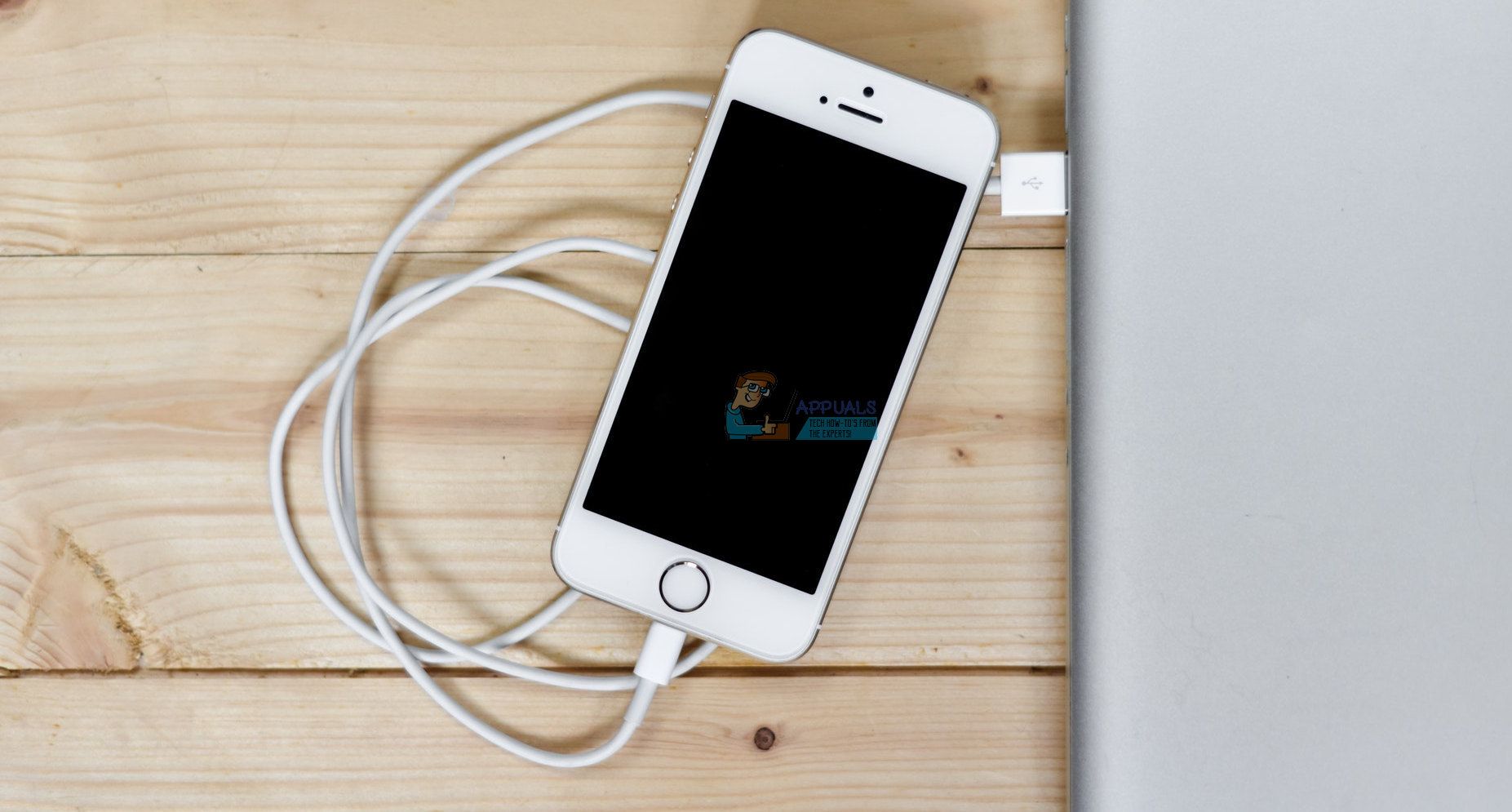
Заворачивать
Всякий раз, когда экран вашего iPhone становится черным и кнопка питания не реагирует, попробуйте эти жизненно важные методы. Наши читатели сообщают, что в большинстве случаев проблема с темным экраном их iPhone исчезает сразу после выполнения метода восстановления. Сообщите нам, какой метод поможет вам решить проблему в разделе комментариев ниже. И, поделитесь с нами, если вы знаете какое-либо другое решение для этой проблемы.





